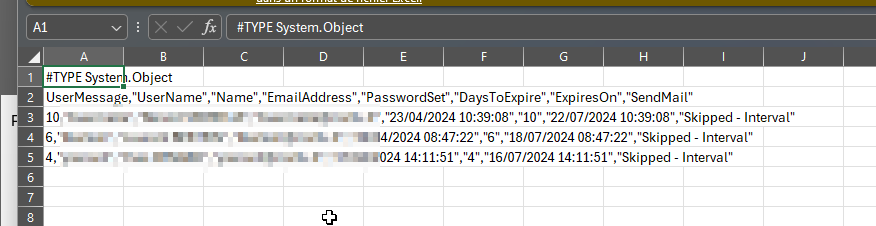Introduction
Automatiser les rappels de mots de passe est essentiel pour garantir la sécurité et la continuité de votre organisation. Grâce à ce script PowerShell, vous pouvez envoyer des emails automatiques aux utilisateurs dont les mots de passe vont expirer, les incitant à les changer à temps. Créé par Robert Pearman et mis à jour en août 2018 (oui c’est pas récent !), ce script nécessite le module Active Directory pour PowerShell.
Fonctionnalités
Le script offre plusieurs fonctionnalités :
- Configuration du serveur SMTP : Définissez le serveur SMTP pour l’envoi des emails.
- Délais d’expiration personnalisables : Spécifiez le nombre de jours avant expiration pour déclencher les rappels.
- Logging : Activez l’enregistrement des activités et définissez le chemin des fichiers journaux.
- Mode Test : Testez le script en envoyant les emails à une adresse spécifique avant de l’utiliser en production.
- Rapports : Recevez des rapports par email des utilisateurs notifiés.
- Intervalle de notification : Envoyez des notifications à des intervalles spécifiques avant l’expiration.
Exemple d’Utilisation
Voici deux exemples d’utilisation du script :
Exemple de base :
|
1 |
PasswordChangeNotification.ps1 -smtpServer mail.domain.com -expireInDays 21 -from "IT Support <support@domain.com>" -Logging -LogPath "c:\logFiles" -testing -testRecipient support@domain.com |
Cet exemple utilise mail.domain.com comme serveur SMTP, notifie les utilisateurs dont le mot de passe expire dans moins de 21 jours, envoie les emails depuis support@domain.com, active le logging avec les fichiers journaux stockés dans c:\logFiles, et teste l’envoi d’email à support@domain.com.
Exemple avancé :
|
1 |
PasswordChangeNotification.ps1 -smtpServer mail.domain.com -expireInDays 21 -from "IT Support <support@domain.com>" -reportTo myaddress@domain.com -interval 1,2,5,10,15 |
Cet exemple utilise mail.domain.com comme serveur SMTP, notifie les utilisateurs dont le mot de passe expire dans moins de 21 jours, envoie les emails depuis support@domain.com, envoie des rapports à myaddress@domain.com, et envoie des notifications à des intervalles spécifiques (15, 10, 5, 2, et 1 jour(s) avant expiration).
Utilisation avec une Tâche Planifiée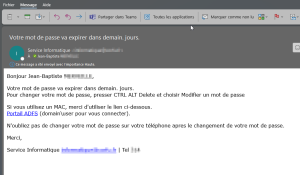
Pour automatiser l’exécution de ce script, vous pouvez créer une tâche planifiée sous Windows. Voici les étapes :
Ouvrez le Planificateur de tâches : Tapez « Planificateur de tâches » dans le menu Démarrer et ouvrez-le.
Créez une nouvelle tâche : Cliquez sur « Créer une tâche » dans le volet de droite.
Nom et Description : Donnez un nom à la tâche, par exemple « Rappel de mot de passe », et ajoutez une description.
Déclencheur : Allez dans l’onglet « Déclencheurs », cliquez sur « Nouveau » et configurez l’heure et la fréquence d’exécution du script, par exemple quotidiennement.
Action : Allez dans l’onglet « Actions », cliquez sur « Nouveau » et configurez l’action pour démarrer un programme. Dans le champ « Programme/script », tapez powershell.exe. Dans le champ « Ajouter des arguments », entrez le chemin vers votre script et les paramètres nécessaires, par exemple :
|
1 |
-File "C:\Scripts\PasswordChangeNotification.ps1" -smtpServer mail.domain.com -expireInDays 21 -from "IT Support <support@domain.com>" -Logging -LogPath "c:\logFiles" |
Conditions et Paramètres : Configurez les conditions et paramètres selon vos besoins, par exemple en permettant l’exécution même si l’utilisateur n’est pas connecté.
Enregistrez et testez : Enregistrez la tâche et testez-la pour vous assurer qu’elle fonctionne correctement.